Cum să creați anteturi Elementor folosind un nou generator de teme
Publicat: 2020-12-18Cu o clipire, acum puteți face antetul site-ului dvs. interactiv folosind anteturile Elementor . Puteți crea cu ușurință un meniu antet ușor de utilizat cu acest nou generator de teme. Să aruncăm o privire profundă în acest blog pentru a afla mai multe despre anteturile Elementor!
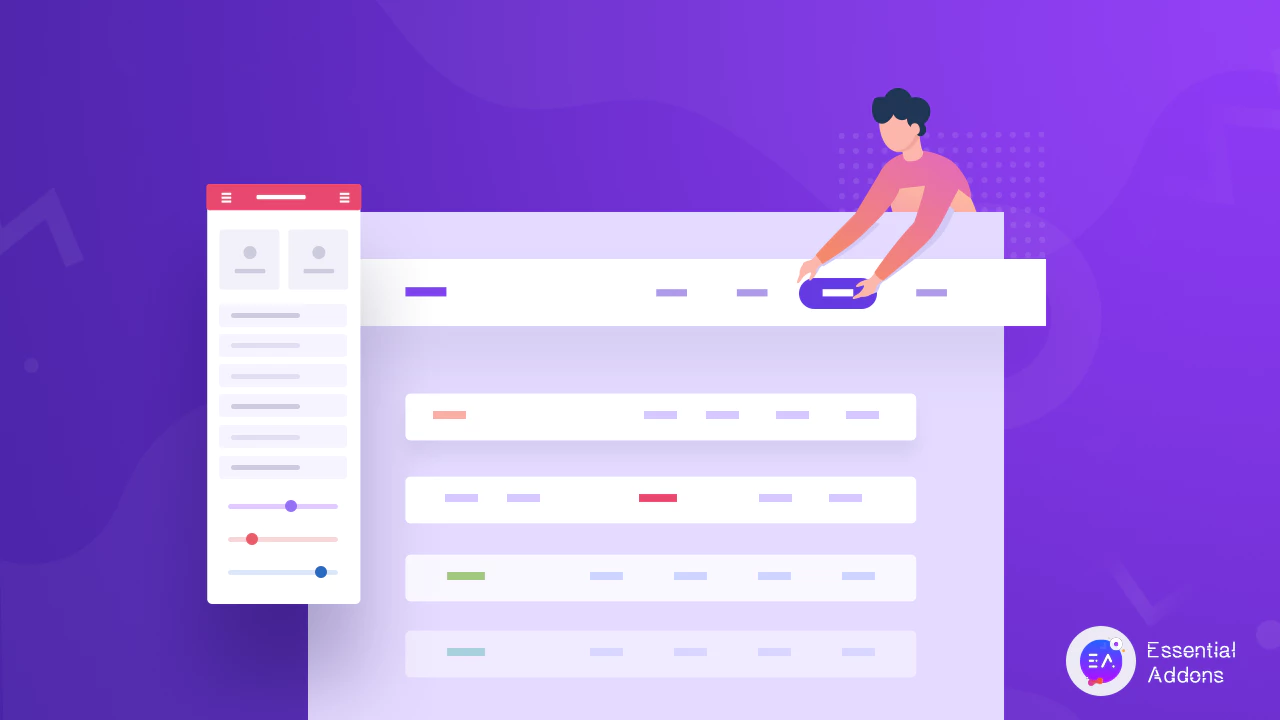
Ce oferă Elementor New Theme Builder?
Cea mai recentă versiune a sistemului de design Elementor 3.0 și -a îmbunătățit dramatic interfața. Acum vă puteți gestiona întregul design al site-ului dintr-un loc organizat folosind acest nou generator de teme Elementor. Trebuie doar să verificați, să editați și să schimbați întreaga perspectivă a site-ului dvs. oricând doriți de acolo.
Veți avea libertatea deplină de a personaliza și organiza așa cum doriți. Antetul , subsolul , șabloanele de pagină sau orice secțiune individuală pot fi gestionate în mod flexibil datorită interfeței sale ușoare și ușor de utilizat. Cu aceasta, acum puteți duce designul site-ului dvs. la un nou nivel pentru a atrage potențialii vizitatori ai site-ului.
Cum se creează anteturi Elementor folosind un nou generator de teme?
Acum veți afla cum să vă creați anteturile Elementor folosind noile actualizări ale generatorului de teme ale Elementor . Dar înainte de a începe, trebuie să creați un meniu și să vă gestionați meniul din tabloul de bord WordPress Aspect → Teme → Meniuri .
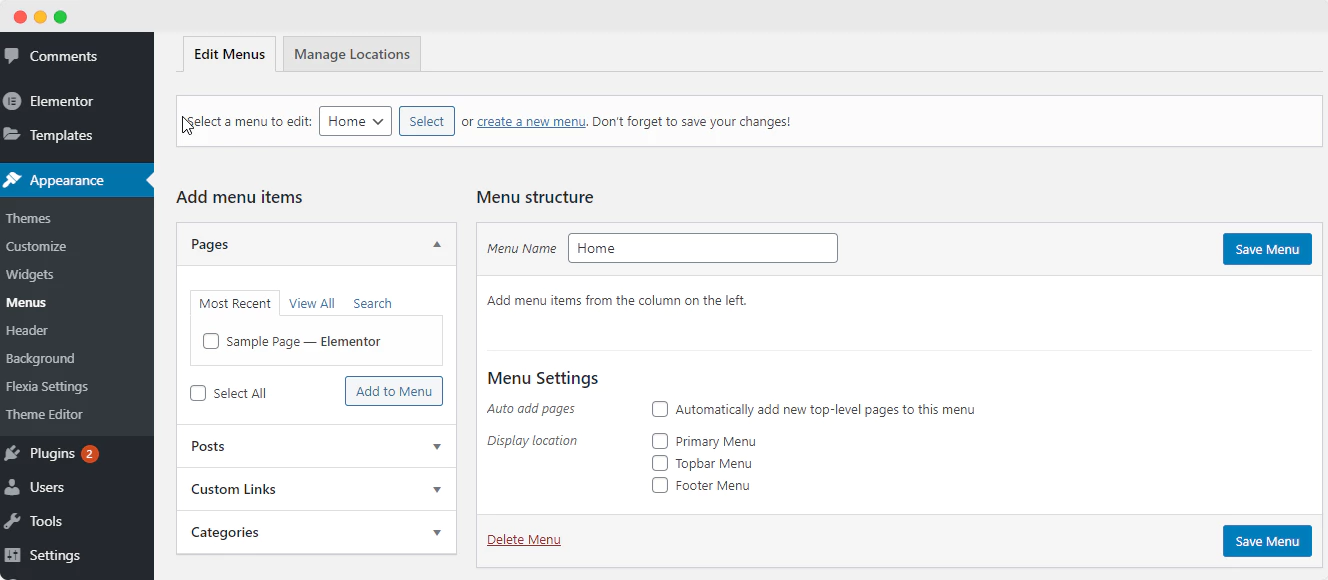
După aceea, puteți alege oricare dintre blocurile antetelor Elementor pentru a configura designul meniului site-ului dvs. Acum haideți să vă creăm anteturile Elementor doar urmând instrucțiunile simple pas cu pas de mai jos:
Pasul 1: Configurați Noul Generator de teme Elementor
Mai întâi, accesați tabloul de bord WordPress și faceți clic pe Elementor Templates → Theme Builder →Header → Add New.
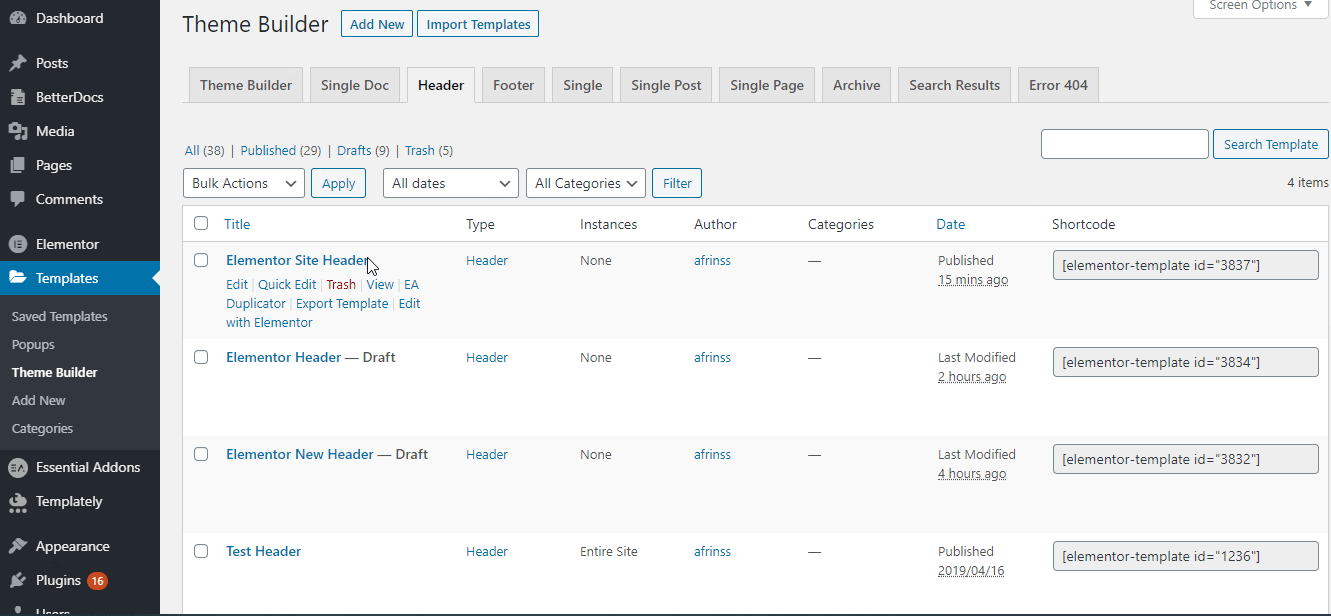
După aceea, trebuie să dați un nume șablonului antet și să apăsați butonul „Creați șablon” pentru a continua.
Pasul 2: Alegeți blocul de antet preferat
Acum puteți alege anteturile Elementor preferate de aici și apăsați butonul „Inserați” pentru a începe să le modificați.
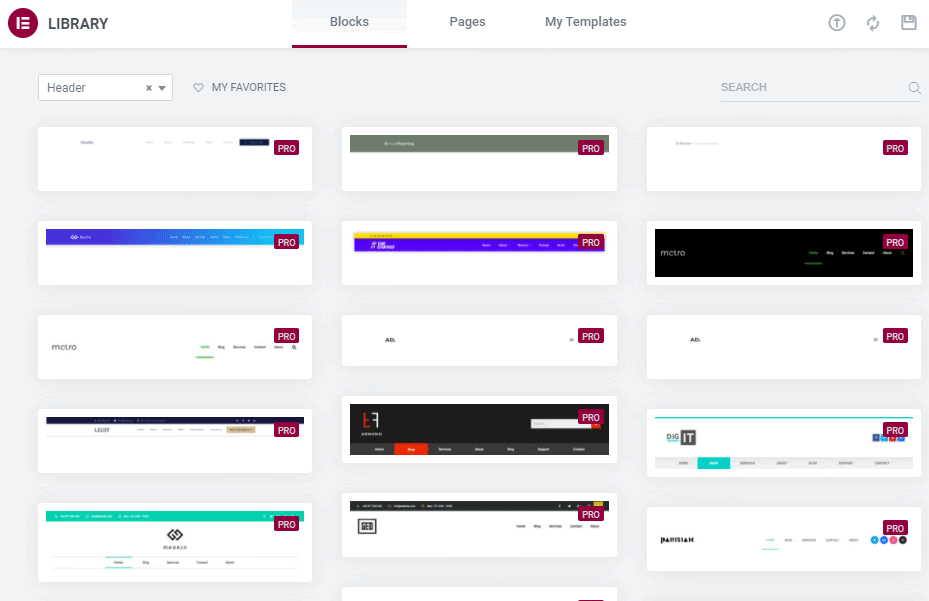
Trebuie să setați tipul de antet Elementor preferat folosind opțiunea „Meniu” . După ce faceți clic pe el, veți obține un meniu derulant acolo. Puteți alege pe cel pe care doriți să îl afișați.

Dar, așa cum am menționat mai sus, veți primi aceste opțiuni de antet în meniul derulant numai dacă l-ați configurat anterior din tabloul de bord WordPress . Și dacă nu ați făcut-o încă, configurați-l mai întâi și apoi faceți-l vizibil aici. Pe măsură ce am creat un „Meniu de sus” și l-am selectat din opțiunea meniului derulant.
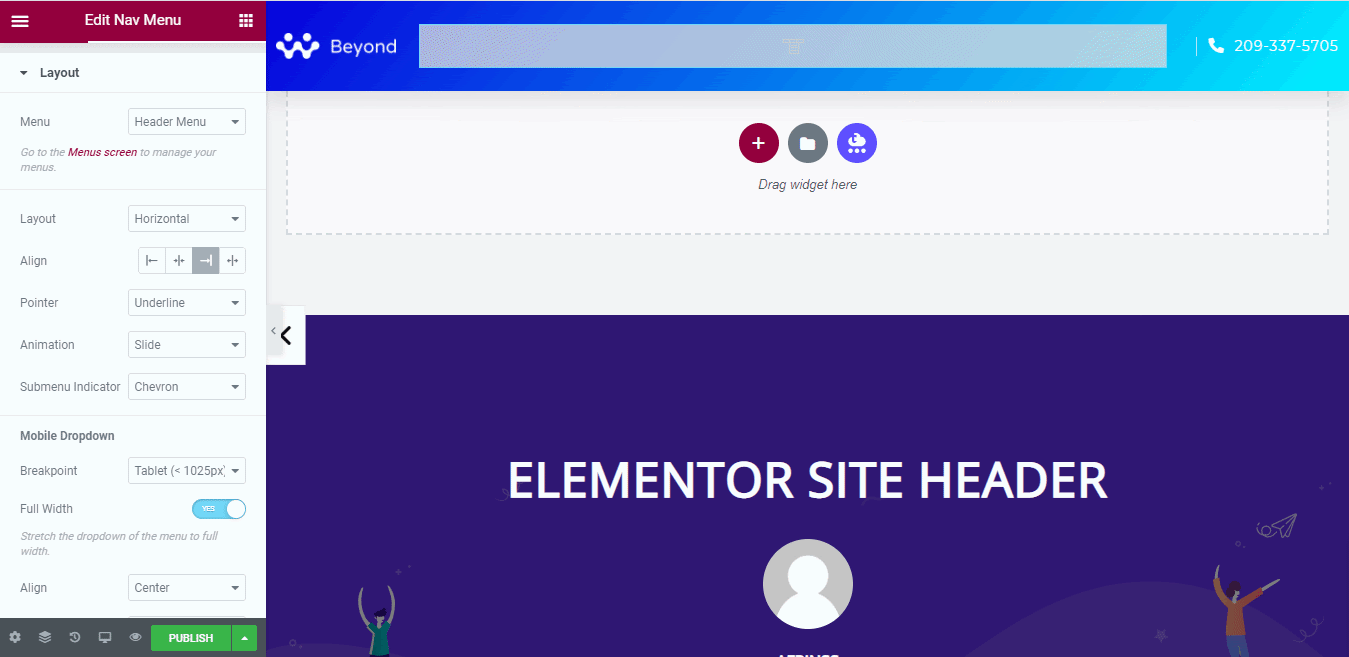
Puteți adăuga animații, culori și le puteți stila după preferințe. Acum aveți control deplin asupra personalizării pentru a o adapta pentru mediul site-ului dvs. Că vizitatorii dvs. se pot conecta cu ușurință cu designul remarcabil al antetului site-ului dvs. și pot fi clientul dvs. pentru totdeauna.
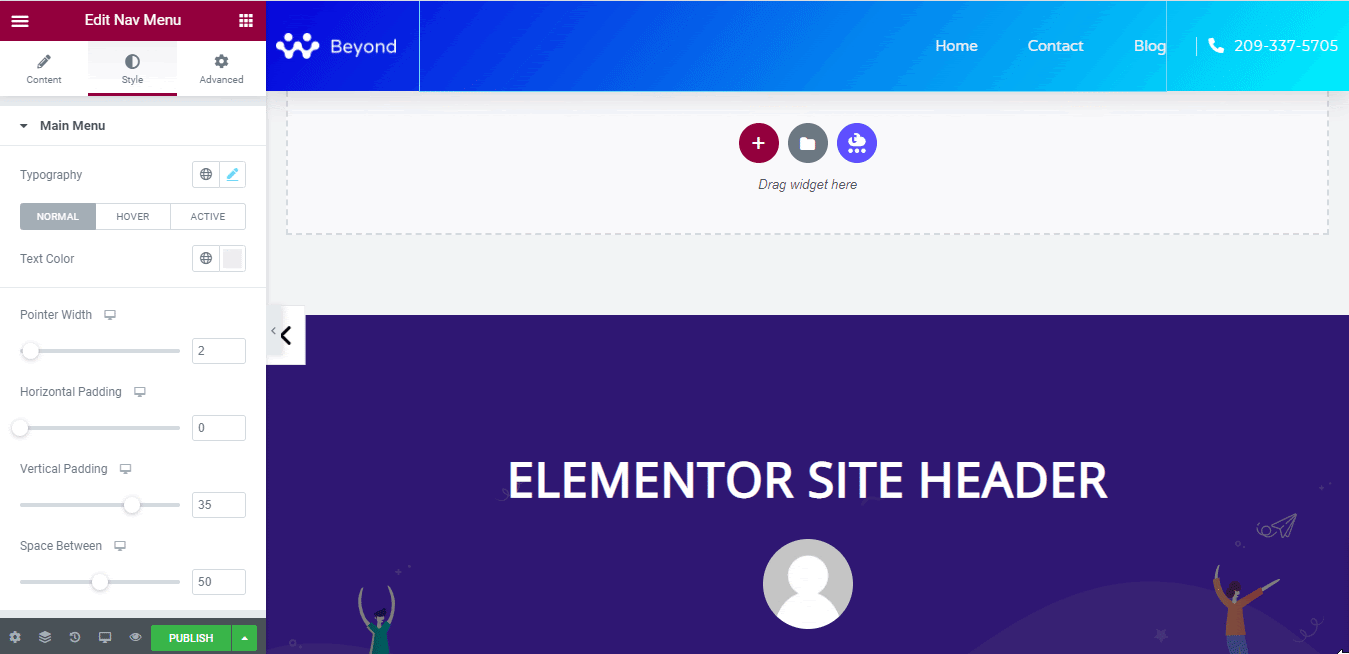
Pasul 3: Configurați condițiile
După finalizarea procesului de personalizare, acum puteți utiliza aceste anteturi Elementor pe site-ul dvs. web. Pentru aceasta, trebuie să faceți clic pe butonul „Publicare” . Apoi va apărea o fereastră pop-up acolo.
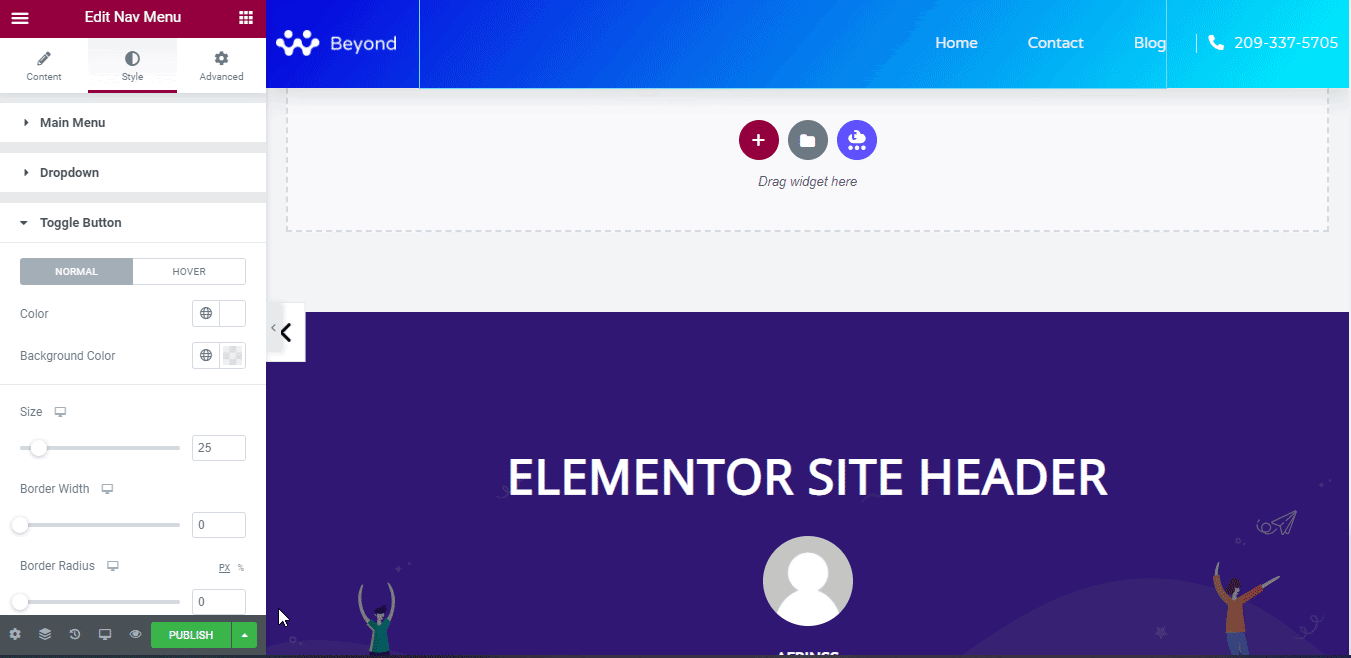
De acolo, trebuie să „Adăugați condiții” pentru a alege locul perfect pentru a afișa anteturile Elementor create recent. Acum doar apăsați butonul Salvați și continuați pentru a vă afișa antetul în designul site-ului dvs.
Rezultatul final
Multe felicitări! Acum antetul dvs. Elementor este live pe site-ul dvs. doar urmând instrucțiunile de pași simpli din acest blog.
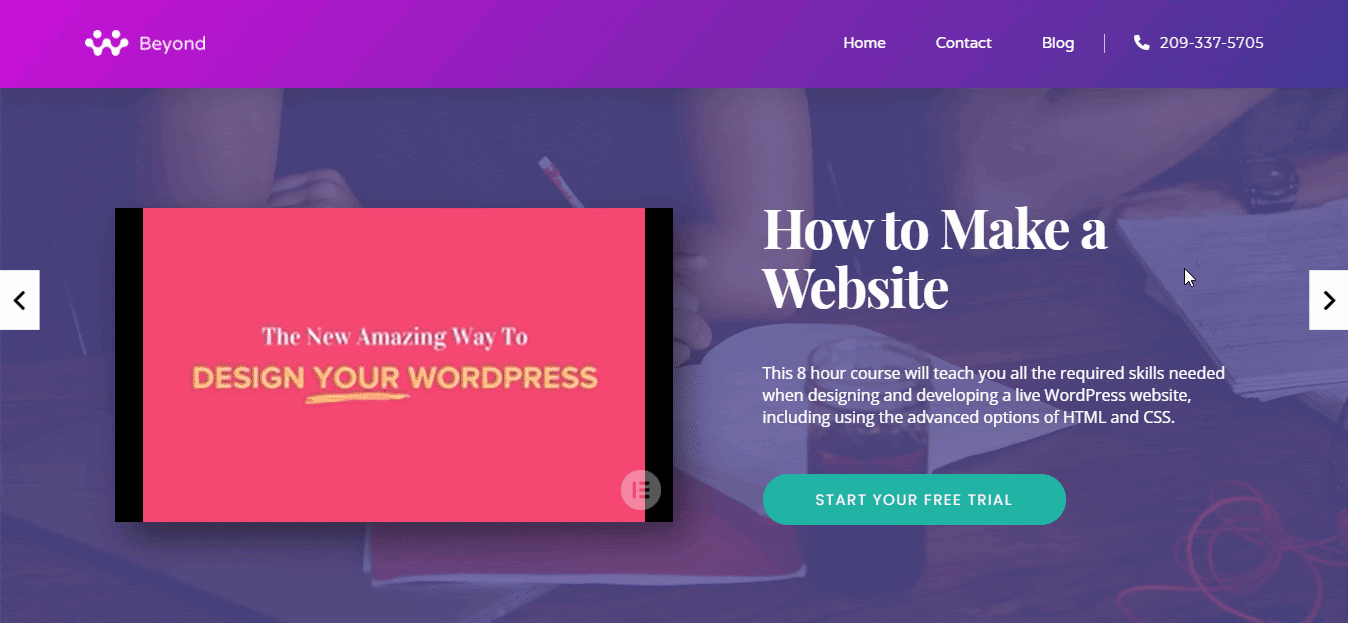
Antetul site-ului îi determină pe vizitatori să vă viziteze site-ul pe alte pagini. Trebuie să vă asigurați că designul este ușor de utilizat și să îi oferiți un aspect de care publicul site-ului dvs. se simte atras. Folosind noua interfață pentru generatorul de teme a Elementor , acum puteți face modificările din antetul site-ului dvs. așa cum doriți. Puteți utiliza diferite tipuri sau puteți menține același design pentru toate paginile site-ului dvs.
Sper că veți găsi acest blog util și permiteți-ne să vă împărtășim experiența comentând mai jos. De asemenea, vă puteți simți liber să vă alăturați frumoasei noastre comunități de experți WordPress de pe Facebook pentru a construi o conexiune puternică.
